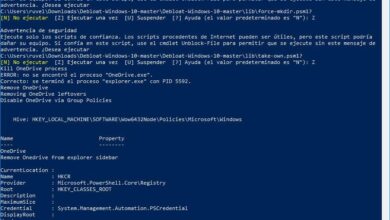Mude a maneira como você visualiza e edita suas fotos com o WildBit Viewer
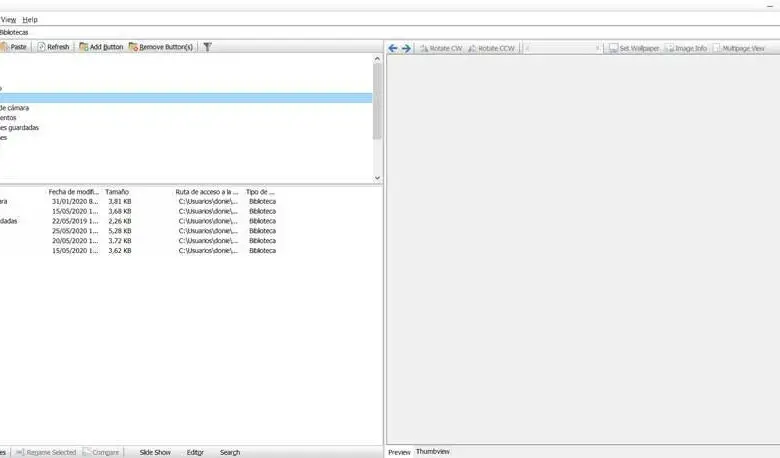
Tal como acontece com os outros aplicativos pré-instalados que O próprio Windows 10 nos oferece quando o instalamos, Fotos é um aplicativo que será muito útil. Na verdade, é o UWP do sistema que nos ajuda a ver as fotos ali, embora dificilmente convença alguém. É por isso que muitos usuários tendem a usar soluções de terceiros para tudo isso, como o WildBit Viewer de que falaremos.
E é isso que devemos ter em mente que o trabalho com imagens é o mais comum hoje em dia. Além disso, isso é algo particularmente evidente quando nos referimos a tarefas de visualização. Com isso, estamos falando sobre o aplicativo que, por padrão, abre quando você clica duas vezes em um arquivo fotográfico . Temos muitas opções para usar a este respeito, onde esta de que falaremos é muito interessante e útil.
Um visualizador de imagens para omitir o Microsoft Photos
Mais precisamente, quando falamos de Visualizador WildBit , queremos dizer um visualizador de imagens gratuito que integra seu próprio editor, entre outras coisas. Ele também possui funções adicionais, como renomear arquivos em lote ou uma ferramenta de apresentação de slides. Claro, você deve saber que esta não é a única alternativa neste sentido e modos de uso.
Por exemplo, podemos escolher usar o poderoso Visualizador de imagens FastStone que podemos baixar de este link . Ao mesmo tempo, outra proposta muito interessante é chamada IrfanView, um programa que você pode usar e testar a partir de este link .
Como usar e desfrutar de sua interface principal
Voltando ao visualizador de WildBit mencionado anteriormente, diremos que é um aplicativo que possui uma interface de três painéis. Em princípio, diremos a você que os dois à esquerda trabalham juntos para serem capazes de ver conteúdo na forma de uma árvore de arquivos. Portanto, ao selecionar uma pasta no painel superior, seu conteúdo é exibido no painel inferior.
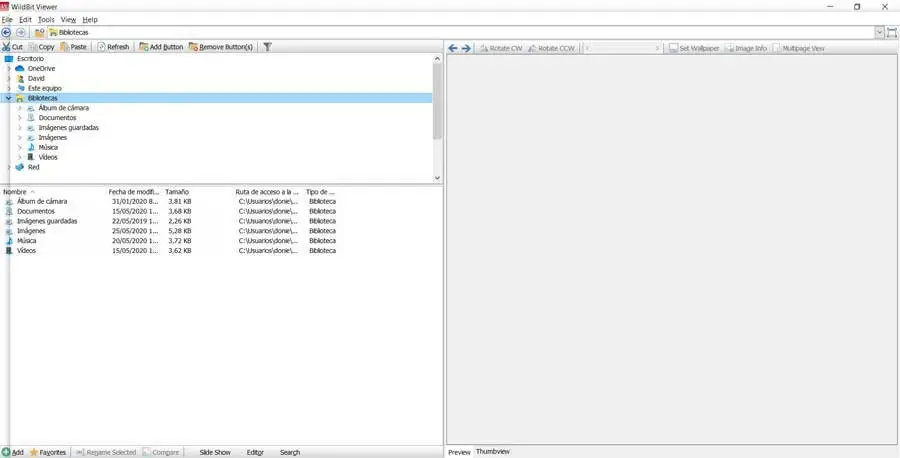
Ao mesmo tempo, teremos a possibilidade de clicar em uma imagem para ver sua visualização no painel direito. Também podemos ver esse conteúdo específico de várias maneiras e realizar tarefas simples diretamente. Por exemplo, temos um botão que nos mostra todos os notícia quem ai são vinculado ou um que o defina instantaneamente como o plano de fundo da sua área de trabalho.
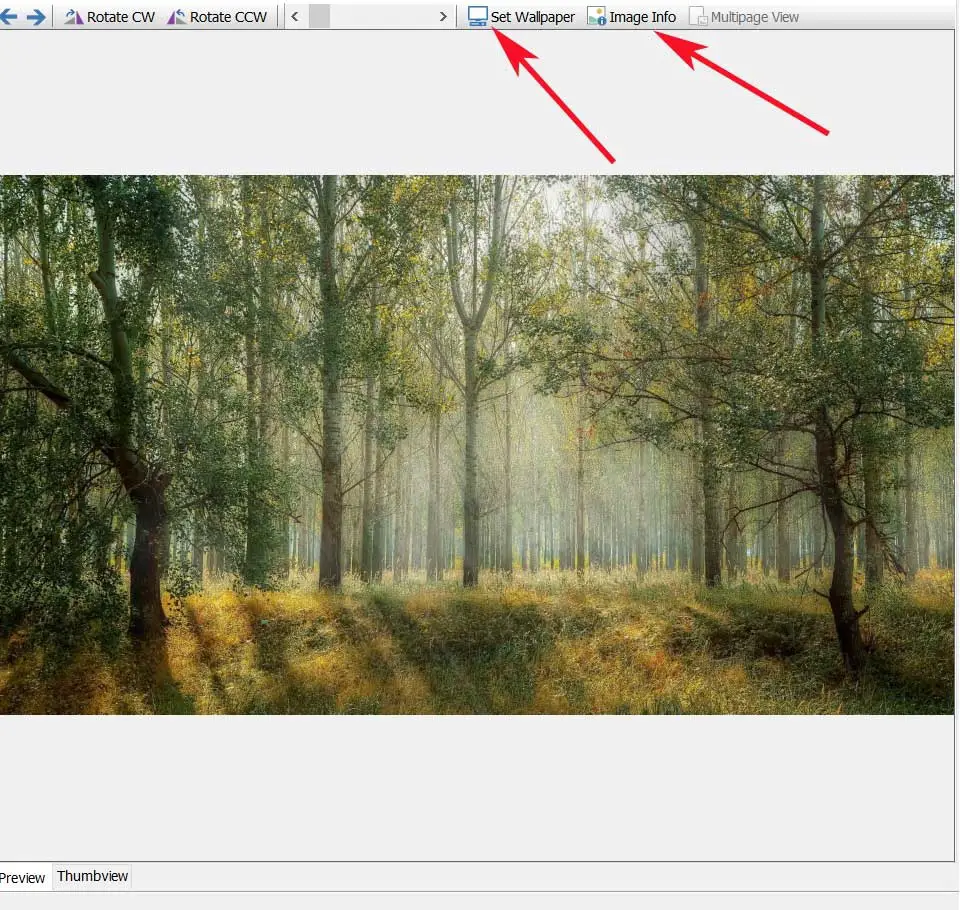
Deste mesmo painel central de que estamos falando, o programa nos oferece a possibilidade de navegar entre imagens , girar a visualização, aumentar ou diminuir o zoom, etc. Claro, para obter mais opções para a foto enviada, temos que clicar no menu Ferramentas.
Recursos adicionais interessantes no WildBit Viewer
Digamos que a partir daí teremos a opção de adicionar ou remover imagens de nossos favoritos, ou até mesmo alterar os atributos Exif , IPTC, etc. Neste ponto, nesta mesma opção de menu, deve-se chamar a atenção para aquela que nos permite renomear os arquivos.
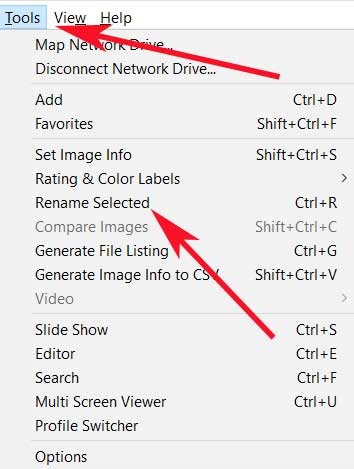
Lembre-se de que esse recurso que encontramos além disso é, na verdade, uma ferramenta para renomear pela arquivos em lote. Como você pode imaginar, em algumas ocasiões será muito útil e podemos economizar muito tempo.
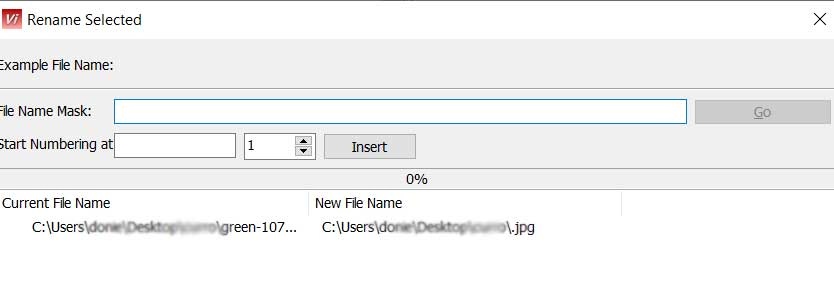
Ao mesmo tempo e a partir desta mesma seção, o WildBit Viewer também nos permitirá gerar uma lista de arquivos a serem salvos em um Arquivo HTML . Também conterá todos os detalhes do conteúdo da pasta selecionada. Uma opção também está disponível para salvar a lista em um documento CSV.
Compare as imagens
Mas a mudança de nome não é a única coisa interessante aqui, já que este visualizador de fotos também possui uma ferramenta muito interessante para comparar imagens. Para poder usá-lo, a primeira coisa a fazer é selecionar duas fotos em qualquer pasta. Em seguida, vamos para Ferramentas / Comparar imagens, para que a nova janela apareça. Isso nos permite ver duas fotos lado a lado para ver se elas correspondem. Além disso, o programa nos apresenta um ajuste do histograma e algumas informações de interesse sobre cada uma das amostras.
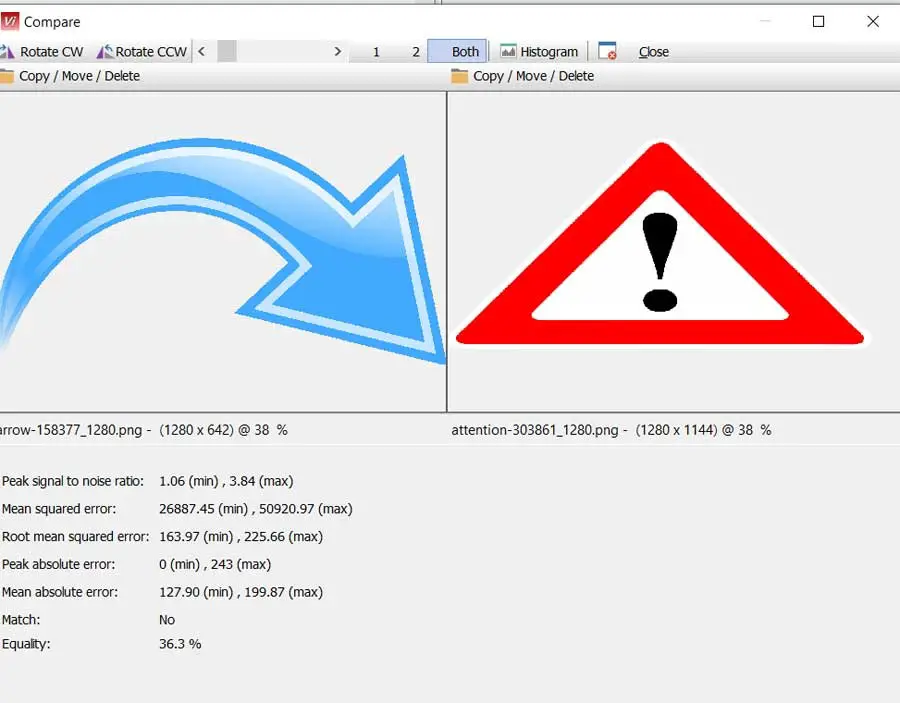
Mas isso não é tudo, mas como mencionamos antes, WildBit Viewer também tem um editor básico, visualizador de várias telas ou criador de slideshow.
Um editor de imagens autônomo básico
Em relação à edição de fotos, digamos que também acessando a partir do menu Ferramentas, isso levará a uma nova janela de edição . Aqui encontramos as funções usuais a este respeito para retocar a imagem selecionada. Desta forma, veremos ferramentas como laço, elipse, seletores, varinha mágica, desenho à mão livre, adição de formas e anotações, redimensionamento, recorte, efeitos digitais , etc.
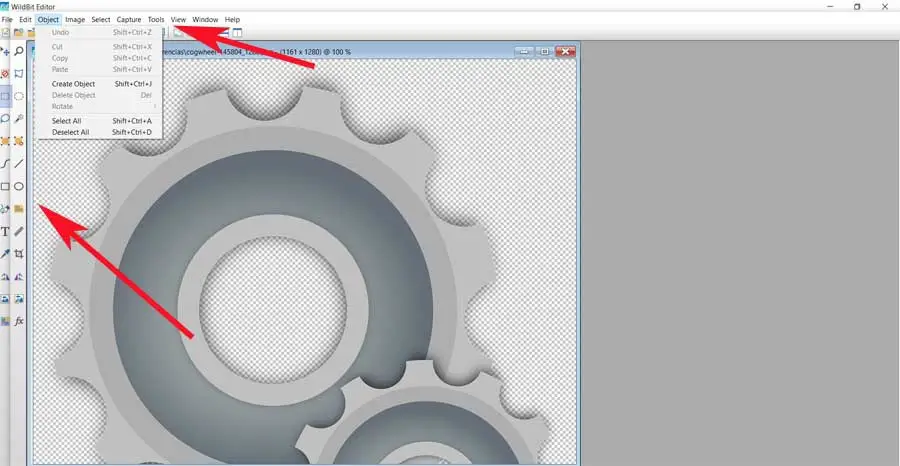
Assim, podemos fazer ajustes e modificações básicas nas fotos que quisermos, diretamente deste visualizador, sem a necessidade de soluções externas.
Versões e como fazer download do WildBit Viewer
Depois de sabermos tudo o que este poderoso visualizador de fotos para Windows pode nos oferecer, vamos ver como podemos baixá-lo e começar a usá-lo. Para começar, diremos que aqui estamos nos referindo a um aplicativo gratuito. Além disso, ao acessar o site oficial de seu desenvolvedor, existem várias versões do WildBit Viewer disponíveis para download.
Especificamente, são versões de 32 e 64 bits, com ou sem ajuda do programa, e versões portáteis. Por sua vez, uma versão de développement du programa também está disponível para aqueles que desejam dar uma olhada em seu código-fonte. Para finalizar diremos que para baixar o programa gratuitamente, você pode fazer isso em este link .